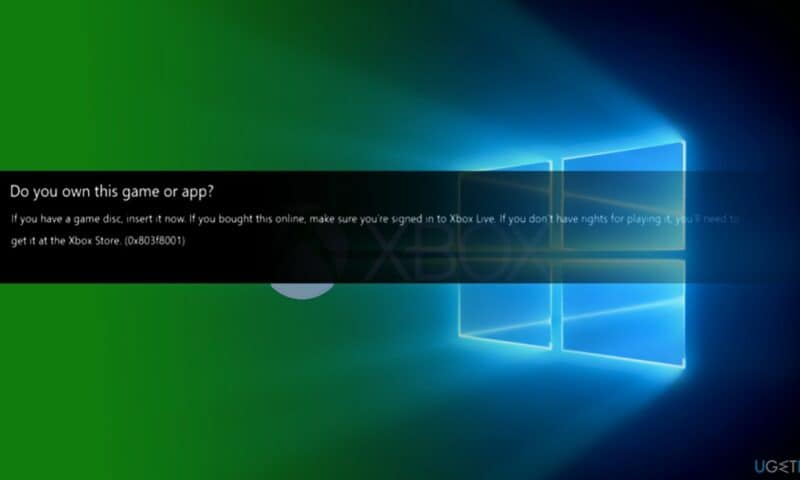Lỗi “Try that again, Something went wrong, The error code is 0x803F8001, in case you need it.” xảy ra khi bạn muốn tải ứng dụng nào đó từ Windows 10. Lỗi này gây khó chịu và bất tiện cho bạn. Bạn không thể tải ứng dụng từ Windows 10. Trong bài viết này Chuyên trang Microsoft sẽ hướng dẫn bạn cách khắc phục nhé.
Nội dung trong bài
I. Lỗi 0x803f8001 là gì?
Lỗi này xảy ra khi bạn đăng nhập và tải ứng dụng trên Microsoft Store. Mirosoft Store sẽ hiện ra thông báo check your account cùng với mã lỗi 0x803f8001. Lỗi này phát sinh do quá trình xác nhận quyền sở hữu của ứng dụng Microsoft Store bị lỗi. Hoặc bị gián đoạn bởi các nguyên nhân sau.
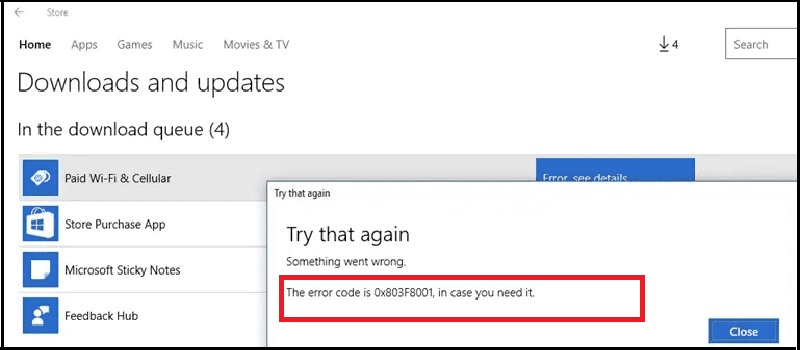
II. Nguyên nhân lỗi 0x803F8001 trên Windows 10
Như Chuyên trang Microsoft đã đề cập ở trên, lỗi này xảy ra do quá trình xác thực quyền sở hữu tài khoản Microsoft Store. Quá trình đó bị gián đoạn bởi những lý do sau:
– Lỗi tài khoản Mirosoft
Hệ thống tài khoản đã đăng nhập Microsoft trên Windows 10 gặp gián đoạn, mất kết nối với Microsoft Store, khiến cho Microsoft Store không thể xác nhận được tài khoản Microsoft để cho phép tải về, cập nhật ứng dụng.

– Lỗi mạng
Có thể do Internet chậm hoặc băng thông của mạng đến máy chủ của Microsoft bị gián đoạn kết nối, kết nối chậm hoặc mất kết nối.
– Lỗi do Windows 10
Có thể lỗi do Windows 10 xung đột với ứng dụng khác, hoặc một số cài đặt trong Windows 10 đã ngăn chặn cập nhật phần mềm nên bị báo lỗi 0x803F8001.
– Lỗi do hệ thống
Có thể hệ thống định vị, ngày và giờ gặp lỗi làm xảy ra hiện tượng thiếu đồng bộ khiến cho quá trình cập nhật, tải game bị báo lỗi 0x803F8001.
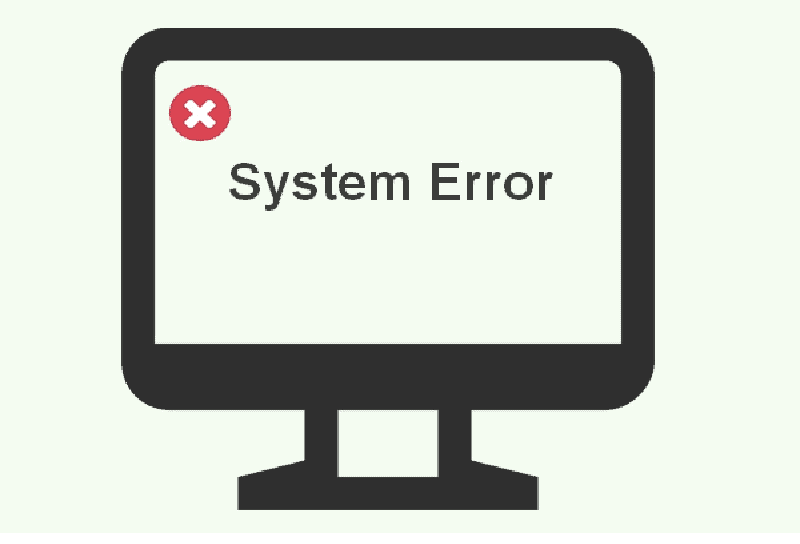
III. Cách khắc phục lỗi 0x803F8001 hiệu quả
Khởi động lại máy tính
Nếu do lỗi Windows khiến cho việc cập nhật, tải ứng dụng bị báo lỗi, hãy thử khởi động lại máy tính sau đó truy cập vào Microsoft Store lại nhé.
Đăng xuất tài khoản Microsoft và đăng nhập lại
Đăng xuất sau đó đăng nhập lại giúp làm mới kết nối đăng nhập trên Windows.
Xóa bộ nhớ đệm của Microsoft Store
Bước 1: Gõ Windows + R > Nhập “wsreset.exe” > Enter.

Bước 2: Command Prompt sẽ mở ra > Chờ 30 giây Microsoft Store sẽ hiện ra, lúc này đã hoàn tất quá trình reset cache > Thử tải lại ứng dụng.

Bật dịch vụ định vị
Bật dịch vụ định vị để khả năng đồng bộ ngày giờ vị trí được đồng nhất, từ đó tránh được lỗi hệ thống.
Bước 1: Bấm Windows + I > Chọn Privacy.

Bước 2: Ở phần Location > Bật Location Service.

Gỡ cài đặt và cài lại
Bạn hãy thử gỡ cài đặt ứng dụng báo lỗi, sau đó cài đặt lại.
Tổng kết
Qua những chia sẻ của Chuyên trang Microsoft, hi vọng các bạn có thể tự khắc phục được lỗi của mình. Chúc các bạn thành công!
- Mẫu OneNote tốt nhất cho công việc
- Windows 12: Các tính năng mới, trải nghiệm AI
- Cách gỡ sạch các phiên bản Office crack
- Cách tắt thông báo Enable Editing khi mở file Word
- Outlook không mở hoặc không hoạt động trong Windows 11